
книги хакеры / OSINT_Разведка_из_открытых_источников_Методы_и_утилиты_2019
.pdf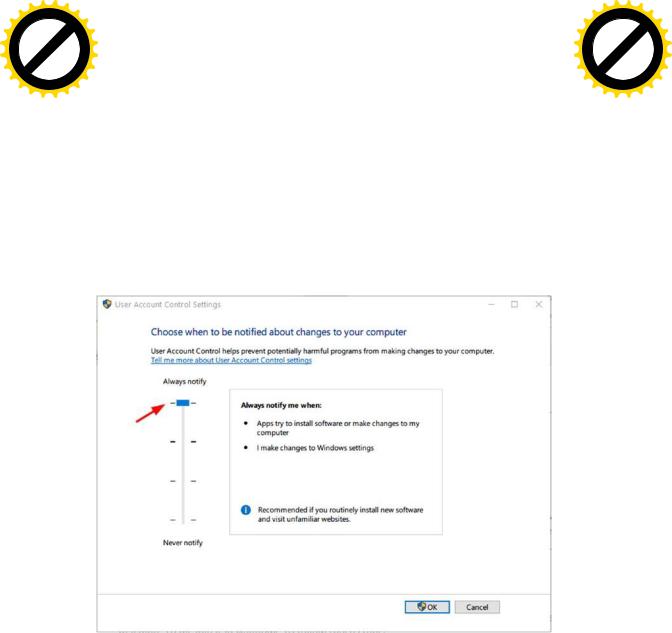
|
|
|
|
hang |
e |
|
|
|
|
|
|
|
|
C |
|
E |
|
|
|||
|
|
X |
|
|
|
|
|
|||
|
- |
|
|
|
|
|
d |
|
||
|
F |
|
|
|
|
|
|
t |
|
|
|
D |
|
|
|
|
|
|
|
i |
|
|
|
|
|
|
|
|
|
r |
||
P |
|
|
|
|
|
NOW! |
o |
|||
|
|
|
|
|
|
|
||||
|
|
|
|
|
BUY |
|
|
|||
|
|
|
|
to |
|
|
|
|
|
|
w Click |
|
|
|
|
|
m |
||||
|
|
|
|
|
|
|||||
w |
|
|
|
|
|
|
|
|
|
|
|
w |
|
|
|
|
|
|
|
o |
|
|
. |
|
|
|
|
|
.c |
|
||
|
|
p |
|
|
|
|
g |
|
|
|
|
|
|
df |
|
|
n |
e |
|
||
|
|
|
|
-xcha |
|
|
|
|
||
|
|
|
|
hang |
e |
|
|
|
|
|
|
|
|
C |
|
E |
|
|
|||
|
|
X |
|
|
|
|
|
|||
|
- |
|
|
|
|
|
d |
|
||
|
F |
|
|
|
|
|
|
t |
|
|
|
D |
|
|
|
|
|
|
|
i |
|
|
|
|
|
|
|
|
|
r |
||
P |
|
|
|
|
|
NOW! |
o |
|||
|
|
|
|
|
|
|
||||
|
|
|
|
|
BUY |
|
|
|||
|
|
|
|
to |
|
|
|
|
|
|
w Click |
|
|
|
|
|
m |
||||
|
|
|
|
|
|
|||||
w |
|
|
|
|
|
|
|
|
|
|
|
w |
|
|
|
|
|
|
|
o |
|
|
. |
|
|
|
|
|
.c |
|
||
|
|
p |
|
|
|
|
g |
|
|
|
|
|
|
df |
|
|
n |
e |
|
||
|
|
|
|
-x cha |
|
|
|
|
||
ВЕДЕНИЕ УПРАВЛЕНИЯ УЧЕТНОЙ ЗАПИСЬЮ ПОЛЬЗОВАТЕЛЯ ВКЛЮЧЕНО
Контроль учетной записи пользователя (UAC) отслеживает, какие изменения будут внесены в ваш компьютер, показывая всплывающее окно, когда вы пытаетесь выполнить действия, которые требуют административного доступа, как установка / установка программы. Включение UAC поможет вам удержать вредоносные программы от внесения изменений в ваш компьютер. Вы можете настроить UAC для каждой учетной записи пользователя через панель управления и учетные записи пользователей; затем нажмите кнопку "Изменить настройки управления учетными записями пользователей" (см. рисунок 2-3).
Рисунок 2-3. Отрегулируйте настройки UAC под Windows 10, чтобы уведомить пользователя о любых изменениях в Windows и других приложениях
ОТКЛЮЧЕНИЕ УДАЛЕННОЙ ПОМОЩИ
Эта функция позволяет удаленному пользователю получить доступ к вашей машине через сетевое соединение. Если вы не используете эту функцию, вы можете отключить ее, чтобы предотвратить хакеров от использования его, чтобы получить несанкционированный доступ к вашей машине. Чтобы отключить его в Windows 10, следуйте этим шагам (см. рисунок 2-4):
41
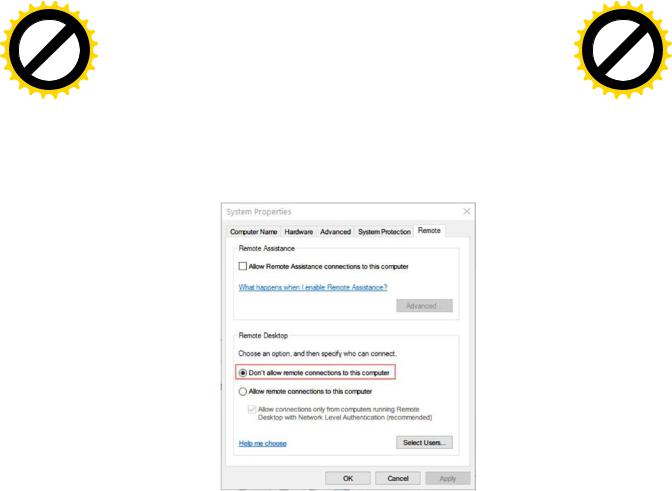
|
|
|
|
hang |
e |
|
|
|
|
|
|
|
|
C |
|
E |
|
|
|||
|
|
X |
|
|
|
|
|
|||
|
- |
|
|
|
|
|
d |
|
||
|
F |
|
|
|
|
|
|
t |
|
|
|
D |
|
|
|
|
|
|
|
i |
|
|
|
|
|
|
|
|
|
r |
||
P |
|
|
|
|
|
NOW! |
o |
|||
|
|
|
|
|
|
|
||||
|
|
|
|
|
BUY |
|
|
|||
|
|
|
|
to |
|
|
|
|
|
|
w Click |
|
|
|
|
|
m |
||||
|
|
|
|
|
|
|||||
w |
|
|
|
|
|
|
|
|
|
|
|
w |
|
|
|
|
|
|
|
o |
|
|
. |
|
|
|
|
|
.c |
|
||
|
|
p |
|
|
|
|
g |
|
|
|
|
|
|
df |
|
|
n |
e |
|
||
|
|
|
|
-xcha |
|
|
|
|
||
|
|
|
|
hang |
e |
|
|
|
|
|
|
|
|
C |
|
E |
|
|
|||
|
|
X |
|
|
|
|
|
|||
|
- |
|
|
|
|
|
d |
|
||
|
F |
|
|
|
|
|
|
t |
|
|
|
D |
|
|
|
|
|
|
|
i |
|
|
|
|
|
|
|
|
|
r |
||
P |
|
|
|
|
|
NOW! |
o |
|||
|
|
|
|
|
|
|
||||
|
|
|
|
|
BUY |
|
|
|||
|
|
|
|
to |
|
|
|
|
|
|
w Click |
|
|
|
|
|
m |
||||
|
|
|
|
|
|
|||||
w |
|
|
|
|
|
|
|
|
|
|
|
w |
|
|
|
|
|
|
|
o |
|
|
. |
|
|
|
|
|
.c |
|
||
|
|
p |
|
|
|
|
g |
|
|
|
|
|
|
df |
|
|
n |
e |
|
||
|
|
|
|
-x cha |
|
|
|
|
||
1.Введите удаленные настройки в поле поиска Cortana и выберите "Разрешить удаленный доступ к компьютеру".
1.Убедитесь, что выбрана опция "Не разрешайте удаленное подключение к этому компьютеру".
Рисунок 2-4. Отключение удаленных соединений в Windows 10
СОЗДАНИЕ СКРЫТЫХ ФАЙЛОВ ВИДИМЫМ
Некоторые вредоносные программы и другие вредоносные программы скрыты с помощью того же атрибута, что
Windows использует, чтобы скрыть свои системные файлы. Для отображения скрытых файлов и папок под Windows 10 выберите панель управления и параметры Файлового Исследователя, а затем перейдите на вкладку View и выберите опцию "Показать скрытые файлы, папки и диски". Кроме того, убедитесь, что отменить опцию "Скрыть защищенные файлы операционных систем". Рекомендуется просматривать расширения файлов, отменяя опцию "Скрыть расширения для известных типов файлов".
ЗАМОРАЖИВАНИЕ ЖЕСТКОГО ДИСКА
Замораживание программного обеспечения позволяет пользователю Windows
восстановить свою ОС в предыдущем стабильном состоянии в течение нескольких секунд каждый раз, когда компьютер перезапускается. Например, рассмотрим ситуацию, когда
42

|
|
|
|
hang |
e |
|
|
|
|
|
|
|
|
C |
|
E |
|
|
|||
|
|
X |
|
|
|
|
|
|||
|
- |
|
|
|
|
|
d |
|
||
|
F |
|
|
|
|
|
|
t |
|
|
|
D |
|
|
|
|
|
|
|
i |
|
|
|
|
|
|
|
|
|
r |
||
P |
|
|
|
|
|
NOW! |
o |
|||
|
|
|
|
|
|
|
||||
|
|
|
|
|
BUY |
|
|
|||
|
|
|
|
to |
|
|
|
|
|
|
w Click |
|
|
|
|
|
m |
||||
|
|
|
|
|
|
|||||
w |
|
|
|
|
|
|
|
|
|
|
|
w |
|
|
|
|
|
|
|
o |
|
|
. |
|
|
|
|
|
.c |
|
||
|
|
p |
|
|
|
|
g |
|
|
|
|
|
|
df |
|
|
n |
e |
|
||
|
|
|
|
-xcha |
|
|
|
|
||
|
|
|
|
hang |
e |
|
|
|
|
|
|
|
|
C |
|
E |
|
|
|||
|
|
X |
|
|
|
|
|
|||
|
- |
|
|
|
|
|
d |
|
||
|
F |
|
|
|
|
|
|
t |
|
|
|
D |
|
|
|
|
|
|
|
i |
|
|
|
|
|
|
|
|
|
r |
||
P |
|
|
|
|
|
NOW! |
o |
|||
|
|
|
|
|
|
|
||||
|
|
|
|
|
BUY |
|
|
|||
|
|
|
|
to |
|
|
|
|
|
|
w Click |
|
|
|
|
|
m |
||||
|
|
|
|
|
|
|||||
w |
|
|
|
|
|
|
|
|
|
|
|
w |
|
|
|
|
|
|
|
o |
|
|
. |
|
|
|
|
|
.c |
|
||
|
|
p |
|
|
|
|
g |
|
|
|
|
|
|
df |
|
|
n |
e |
|
||
|
|
|
|
-x cha |
|
|
|
|
||
часть вредоносных программ попадает в вашу ОС, если у вас уже есть программа замораживания, и она активирована. Все, что вам нужно сделать, это перезапустить вашу машину, и все вернется в прежнее состояние.
RollBack Rx Home Edition (бесплатно для личного пользования) — это программа для замораживания компьютеров Windows. Вы можете найти её на http://horizondatasys.com/rollback-rx-time-machine/ rollback-rx-home/.
Многие кибератаки против операционных систем и программного обеспечения шифрования (полное шифрование диска) полагаются на загрузку машины жертвы с помощью USB или CD/DVD, чтобы взломать ключи шифрования или найти способ украсть конфиденциальные данные жертвы. Установив пароль для BIOS/UEFI, каждый раз, когда пользователь загружает машину, он должен предоставить своего рода учетные данные, следовательно, пароль, прежде чем компьютер загружает ОС. Этот трюк также предотвратит злоумышленника от изменения настроек BIOS или повреждения компьютера, стирания жесткого диска. Каждый производитель материнской платы имеет свое собственное меню, чтобы установить этот пароль, как правило, в разделе безопасности. Вы должны сначала загрузиться в BOIS/ UEFI, а затем активировать эту опцию.
ОТКЛЮЧЕНИЕ НЕНУЖНЫХ ПОРТОВ/ПРОТОКОЛОВ И УСЛУГ
Каждый открытый порт считается угрозой безопасности. Хакеры обычно сканируют открытые порты, чтобы попытаться получить доступ к машине жертвы. Мониторинг трафика, проходящих через порты, является задачей брандмауэра; при правильной настройке личного брандмауэра злоумышленники предотвращают использование открытых портов в злонамеренных целях. Наилучшей безопасной конфигурацией является "интерактивный режим" (в брандмауэре Comodo это правило называется Custom Ruleset), где брандмауэр просит вас предоставить или отказать в доступе к любому подключению, проходящее через порты ОС (см. рисунок 2-5).
43
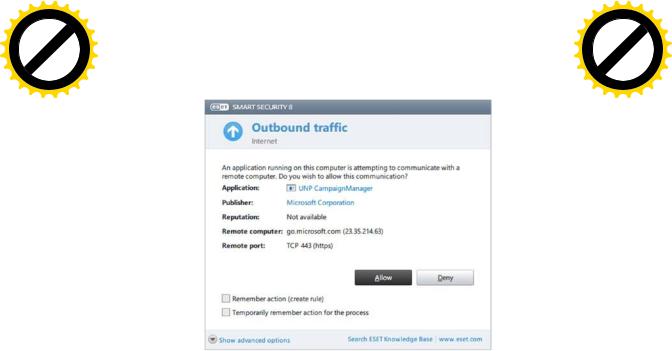
|
|
|
|
hang |
e |
|
|
|
|
|
|
|
|
C |
|
E |
|
|
|||
|
|
X |
|
|
|
|
|
|||
|
- |
|
|
|
|
|
d |
|
||
|
F |
|
|
|
|
|
|
t |
|
|
|
D |
|
|
|
|
|
|
|
i |
|
|
|
|
|
|
|
|
|
r |
||
P |
|
|
|
|
|
NOW! |
o |
|||
|
|
|
|
|
|
|
||||
|
|
|
|
|
BUY |
|
|
|||
|
|
|
|
to |
|
|
|
|
|
|
w Click |
|
|
|
|
|
m |
||||
|
|
|
|
|
|
|||||
w |
|
|
|
|
|
|
|
|
|
|
|
w |
|
|
|
|
|
|
|
o |
|
|
. |
|
|
|
|
|
.c |
|
||
|
|
p |
|
|
|
|
g |
|
|
|
|
|
|
df |
|
|
n |
e |
|
||
|
|
|
|
-xcha |
|
|
|
|
||
|
|
|
|
hang |
e |
|
|
|
|
|
|
|
|
C |
|
E |
|
|
|||
|
|
X |
|
|
|
|
|
|||
|
- |
|
|
|
|
|
d |
|
||
|
F |
|
|
|
|
|
|
t |
|
|
|
D |
|
|
|
|
|
|
|
i |
|
|
|
|
|
|
|
|
|
r |
||
P |
|
|
|
|
|
NOW! |
o |
|||
|
|
|
|
|
|
|
||||
|
|
|
|
|
BUY |
|
|
|||
|
|
|
|
to |
|
|
|
|
|
|
w Click |
|
|
|
|
|
m |
||||
|
|
|
|
|
|
|||||
w |
|
|
|
|
|
|
|
|
|
|
|
w |
|
|
|
|
|
|
|
o |
|
|
. |
|
|
|
|
|
.c |
|
||
|
|
p |
|
|
|
|
g |
|
|
|
|
|
|
df |
|
|
n |
e |
|
||
|
|
|
|
-x cha |
|
|
|
|
||
Рисунок 2-5. Пример диалог предупреждения, выданный брандмауэром ESET, когда служба или приложение пытается установить постоянное соединение с удаленным узлам
Как и порты, ненужные службы должны быть отключены. Windows загружает основные службы при запуске, но другие неиспользуемые службы должны быть отключены. Чтобы отключить службу в Windows, сделайте следующее:
1.Перейти к панели управления Администрирование Службы.
2.Найдите неиспользуемые службы.
3.Дважды щелкните его, чтобы открыть диалоговое окно Свойств.
1. Выберите тип запуска Disabled .
Стать приватным в Windows 10
По сравнению с предыдущими версиями Windows, Windows 10 оснащена расширенными функциями безопасности для шифрования и аутентификации. Windows 10 также является более надежным против загрузки и руткит атак. Для использования современных функций безопасности, предлагаемых Windows 10, ваш компьютер должен иметь определенные аппаратные компоненты.
•Trusted Platform Module (TPM) version 2.0: Это используется для хранения криптографических ключей BitLocker. Это полная функция шифрования диска,
44

|
|
|
|
hang |
e |
|
|
|
|
|
|
|
|
C |
|
E |
|
|
|||
|
|
X |
|
|
|
|
|
|||
|
- |
|
|
|
|
|
d |
|
||
|
F |
|
|
|
|
|
|
t |
|
|
|
D |
|
|
|
|
|
|
|
i |
|
|
|
|
|
|
|
|
|
r |
||
P |
|
|
|
|
|
NOW! |
o |
|||
|
|
|
|
|
|
|
||||
|
|
|
|
|
BUY |
|
|
|||
|
|
|
|
to |
|
|
|
|
|
|
w Click |
|
|
|
|
|
m |
||||
|
|
|
|
|
|
|||||
w |
|
|
|
|
|
|
|
|
|
|
|
w |
|
|
|
|
|
|
|
o |
|
|
. |
|
|
|
|
|
.c |
|
||
|
|
p |
|
|
|
|
g |
|
|
|
|
|
|
df |
|
|
n |
e |
|
||
|
|
|
|
-xcha |
|
|
|
|
||
|
|
|
|
hang |
e |
|
|
|
|
|
|
|
|
C |
|
E |
|
|
|||
|
|
X |
|
|
|
|
|
|||
|
- |
|
|
|
|
|
d |
|
||
|
F |
|
|
|
|
|
|
t |
|
|
|
D |
|
|
|
|
|
|
|
i |
|
|
|
|
|
|
|
|
|
r |
||
P |
|
|
|
|
|
NOW! |
o |
|||
|
|
|
|
|
|
|
||||
|
|
|
|
|
BUY |
|
|
|||
|
|
|
|
to |
|
|
|
|
|
|
w Click |
|
|
|
|
|
m |
||||
|
|
|
|
|
|
|||||
w |
|
|
|
|
|
|
|
|
|
|
|
w |
|
|
|
|
|
|
|
o |
|
|
. |
|
|
|
|
|
.c |
|
||
|
|
p |
|
|
|
|
g |
|
|
|
|
|
|
df |
|
|
n |
e |
|
||
|
|
|
|
-x cha |
|
|
|
|
||
предлагаемая некоторыми изданиями Windows 10 (Windows 10
поддерживает BitLocker на Pro, Enterprise и Education изданиях).
•Unified Extensible Firmware Interface (UEFI): Это замена BIOS, используемая в современных сертифицированных компьютерах Windows.
•Fingerprint scanner: Это улучшает традиционную схему проверки подлинности Windows.
Высоко рекомендуется биометрический сканер и 3D-камера для распознавания лиц, чтобы вы могли активировать расширенную схему биометрической аутентификации функции Windows 10 Hello. Тем не менее, их существование в современных компьютерах по-прежнему ограничено, потому что они увеличивают цену компьютера значительно.
Как мы уже говорили, Windows 10 улучшает регулярную аутентификацию Windows, внедряя современный механизм аутентификации под названием Hello. Это приложение позволяет пользователю войти в машину с помощью отпечатков пальцев, лица или даже радужной оболочки глаза. Биометрические данные пользователя не будут храниться гделибо в Интернете, для работы этой функции.
Настоятельно рекомендуется не использовать функцию Hello на компьютере, где вы собираетесь проводить поиск OSINT. Всегда желательно использовать локальную учетную запись Windows при входе в Windows, так как никто не может гарантировать, что может произойти при отправке ваших учетных данных или другой конфиденциальной информации через незащищенную среду, например в Интернете.
Windows 10 оснащена множеством новых функций для персонализации пользовательского интерфейса при его использовании. Например, Cortana — это цифровая помощь Windows, которая позволяет пользователю перемещаться по Windows с помощью голосовых команд; он также отслеживает действия пользователей на Windows, например,
то, что пользователь вводит и ищет, и персонализирует будущие события в соответствии с этим. Чтобы контролировать сбор и использование данных Cortana, проверьте https://privacy.microsoft.com/en-us/windows-10-cortana-and-privacy, который содержит инструкции о том, как отключить его на различных устройствах Windows.
Несколько конфигураций конфиденциальности Windows 10 хранятся в одном месте. Windows 10 создала панель мониторинга конфиденциальности, доступ к которым можно получить, Зайдя в настройки Windows, чтобы получить доступ к странице "Настройки", а затем выбрать конфиденциальность (см. рисунок 2-6).
45
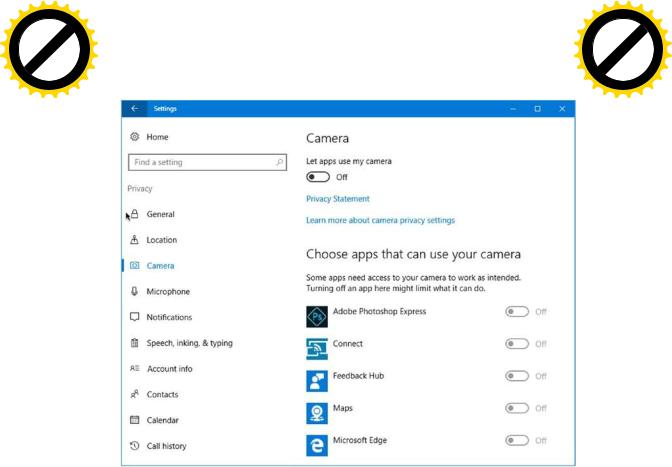
|
|
|
|
hang |
e |
|
|
|
|
|
|
|
|
C |
|
E |
|
|
|||
|
|
X |
|
|
|
|
|
|||
|
- |
|
|
|
|
|
d |
|
||
|
F |
|
|
|
|
|
|
t |
|
|
|
D |
|
|
|
|
|
|
|
i |
|
|
|
|
|
|
|
|
|
r |
||
P |
|
|
|
|
|
NOW! |
o |
|||
|
|
|
|
|
|
|
||||
|
|
|
|
|
BUY |
|
|
|||
|
|
|
|
to |
|
|
|
|
|
|
w Click |
|
|
|
|
|
m |
||||
|
|
|
|
|
|
|||||
w |
|
|
|
|
|
|
|
|
|
|
|
w |
|
|
|
|
|
|
|
o |
|
|
. |
|
|
|
|
|
.c |
|
||
|
|
p |
|
|
|
|
g |
|
|
|
|
|
|
df |
|
|
n |
e |
|
||
|
|
|
|
-xcha |
|
|
|
|
||
|
|
|
|
hang |
e |
|
|
|
|
|
|
|
|
C |
|
E |
|
|
|||
|
|
X |
|
|
|
|
|
|||
|
- |
|
|
|
|
|
d |
|
||
|
F |
|
|
|
|
|
|
t |
|
|
|
D |
|
|
|
|
|
|
|
i |
|
|
|
|
|
|
|
|
|
r |
||
P |
|
|
|
|
|
NOW! |
o |
|||
|
|
|
|
|
|
|
||||
|
|
|
|
|
BUY |
|
|
|||
|
|
|
|
to |
|
|
|
|
|
|
w Click |
|
|
|
|
|
m |
||||
|
|
|
|
|
|
|||||
w |
|
|
|
|
|
|
|
|
|
|
|
w |
|
|
|
|
|
|
|
o |
|
|
. |
|
|
|
|
|
.c |
|
||
|
|
p |
|
|
|
|
g |
|
|
|
|
|
|
df |
|
|
n |
e |
|
||
|
|
|
|
-x cha |
|
|
|
|
||
Рисунок 2-6. Настройки конфиденциальности в Windows 10 объединены в одном месте
Все в панели мониторинга конфиденциальности самоочевидно; желательно отключить все, что вам не нужно, и не использовать браузер Microsoft Edge для проведения онлайнпоиска. Skype, Dropbox и Microsoft OneDrive также не рекомендуются для обмена важными файлами. Безопасные альтернативы этим программам будут даны позже в главе.
Уничтожение цифровых следов
Уничтожение данных является важным шагом в освещении ваших цифровых следов при проведении поисков OSINT. Цифровые следы – предыдущее использование – на компьютере остаются даже после форматирования много раз. Есть три способа, в которых данные и остатки его могут быть уничтожены надежно: физическое, размагничивание и логическое разрушение. Мы кратко опишите каждый метод, но давайте сначала поговорим о различных типах жестких дисков, используемых сегодня.
46

|
|
|
|
hang |
e |
|
|
|
|
|
|
|
|
|
hang |
e |
|
|
|
|
|
||
|
|
|
C |
|
E |
|
|
|
|
|
|
C |
|
E |
|
|
|
||||||
|
|
X |
|
|
|
|
|
|
|
|
X |
|
|
|
|
|
|
||||||
|
- |
|
|
|
|
|
d |
|
|
- |
|
|
|
|
|
d |
|
||||||
|
F |
|
|
|
|
|
|
|
t |
|
|
F |
|
|
|
|
|
|
|
t |
|
||
|
D |
|
|
|
|
|
|
|
|
i |
|
|
D |
|
|
|
|
|
|
|
|
i |
|
|
|
|
|
|
|
|
|
|
r |
|
|
|
|
|
|
|
|
|
r |
||||
P |
|
|
|
|
|
NOW! |
o |
P |
|
|
|
|
|
NOW! |
o |
||||||||
|
|
|
|
|
|
|
|
|
|
|
|
|
|
||||||||||
|
|
|
|
|
BUY |
|
|
|
|
|
|
|
BUY |
|
|
||||||||
|
|
|
|
to |
|
|
|
|
|
|
|
|
|
|
to |
|
|
|
|
|
|
||
w Click |
|
|
|
|
|
|
m |
w Click |
|
|
|
|
|
|
m |
||||||||
|
|
|
|
|
|
|
|
|
|
|
|
|
|
||||||||||
w |
|
|
|
|
|
|
|
|
|
|
w |
|
|
|
|
|
|
|
|
|
|
||
|
w |
|
|
|
|
|
|
|
|
o |
|
|
w |
|
|
|
|
|
|
|
|
o |
|
|
. |
|
|
|
|
g |
.c |
|
|
. |
|
|
|
|
g |
.c |
|
||||||
|
|
p |
|
|
|
|
|
|
|
|
|
p |
|
|
|
|
|
|
|
||||
|
|
|
df |
|
|
n |
e |
|
|
|
|
df |
|
|
n |
e |
|
||||||
|
|
|
|
-xcha |
|
|
|
|
|
|
|
|
|
-x cha |
|
|
|
|
|
||||
|
|
|
|
|
Существует два типа жестких дисков, используемых в настоящее время в вычислительных |
|
|
|
|
|
|
|
|
|
|
||||||||
устройствах.
•Hard disk drive (HDD): Это старый тип, который был использован с первых дней персональных компьютеров. Это механическое устройство, которое в основном состоит из металлического диска (может быть более одного) из стекла или алюминия, покрытого магнитным материалом для хранения данных. HDD обычно используются для массового хранения и стоят меньше, чем SSD.
•Solid-state drive (SSD): Это более продвинутая версия диска. Он не содержит движущихся частей и не имеет дисков. Вместо этого он хранит данные о небольших микрочипах (например, USB-флэш- накопителях). SSD быстрее и меньше, чем HDD, но имеет ограниченный срок службы по сравнению с HDD.
Современные компьютеры и все смартфоны и планшеты используют SSD как единственный тип единицы памяти; однако, это не означает, что HDD будет исчезать. HDD является зрелой технологией, и она будет оставаться в использовании в течение длительного времени в соответствии со многими исследованиями.
Для этой книги давайте посмотрим разницу между SSD и HDD с точки зрения восстановления данных.
Восстановление данных из HDD относительно легко и может быть проведено любым пользователем с соответствующими инструментами. При удалении файла в HDD файл не удаляется напрямую; вместо этого удаляется только указатель на этот файл на диске. Эта операция помогает ускорить процесс удаления, экономя драгоценное время. Восстановление данных с SSD-диска во многих случаях довольно сложно и невозможно. Например, SSD использует другой механизм при обработке удаленных файлов. Все современные SSD-диски выполнгяют команду TRIM при включении. Эта команда будет удалять удаленные блоки данных файла мгновенно, что позволяет другому файлу занять это место. Это ускоряет процесс записи при следующем письме ОС на диск. Существует множество подходов к внедрению TRIM на SSD-устройствах, в зависимости от использования ОС. Некоторые операционные системы будут выполнять TRIM мгновенно после каждого удаления файла, в то время как другие будут выполнять TRIM через регулярные промежутки времени.
Теперь давайте посмотрим, как данные могут быть полностью уничтожены при использовании обоих типов жесткого диска. Для достижения этой цели используются следующие методы:
47

|
|
|
|
hang |
e |
|
|
|
|
|
|
|
|
C |
|
E |
|
|
|||
|
|
X |
|
|
|
|
|
|||
|
- |
|
|
|
|
|
d |
|
||
|
F |
|
|
|
|
|
|
t |
|
|
|
D |
|
|
|
|
|
|
|
i |
|
|
|
|
|
|
|
|
|
r |
||
P |
|
|
|
|
|
NOW! |
o |
|||
|
|
|
|
|
|
|
||||
|
|
|
|
|
BUY |
|
|
|||
|
|
|
|
to |
|
|
|
|
|
|
w Click |
|
|
|
|
|
m |
||||
|
|
|
|
|
|
|||||
w |
|
|
|
|
|
|
|
|
|
|
|
w |
|
|
|
|
|
|
|
o |
|
|
. |
|
|
|
|
|
.c |
|
||
|
|
p |
|
|
|
|
g |
|
|
|
|
|
|
df |
|
|
n |
e |
|
||
|
|
|
|
-xcha |
|
|
|
|
||
•Physical destruction: Это наиболее безопасный и обычно предпочтительный метод, используемый разведывательными службами и гигантскими корпорациями для уничтожения секретных и высококлассных активов данных. Этот метод работает, физически разрушая среду хранения, будь то HDD, SSD, CD/DVD, или флэшнакопитель, так что он больше не может быть использован.
|
|
|
|
hang |
e |
|
|
|
|
|
|
|
|
C |
|
E |
|
|
|||
|
|
X |
|
|
|
|
|
|||
|
- |
|
|
|
|
|
d |
|
||
|
F |
|
|
|
|
|
|
t |
|
|
|
D |
|
|
|
|
|
|
|
i |
|
|
|
|
|
|
|
|
|
r |
||
P |
|
|
|
|
|
NOW! |
o |
|||
|
|
|
|
|
|
|
||||
|
|
|
|
|
BUY |
|
|
|||
|
|
|
|
to |
|
|
|
|
|
|
w Click |
|
|
|
|
|
m |
||||
|
|
|
|
|
|
|||||
w |
|
|
|
|
|
|
|
|
|
|
|
w |
|
|
|
|
|
|
|
o |
|
|
. |
|
|
|
|
|
.c |
|
||
|
|
p |
|
|
|
|
g |
|
|
|
|
|
|
df |
|
|
n |
e |
|
||
|
|
|
|
-x cha |
|
|
|
|
||
1.Размагничивание: Это еще один безопасный метод для предотвращения антивосстановления методов восстановления данных из среды хранения; он работает, подвергая среде хранения мощного магнитного поля размагничивание уничтожить хранящиеся данные на магнитных носителях. Этот метод хорошо работает с HDD. SSD-устройства лучше уничтожаются физически, чтобы избежать возможности восстановления сверхсекретных данных.
1.Логическое разрушение: Это наиболее широко используемый метод уничтожения данных при сохранении среды хранения для использования в будущем. Этот метод работает с помощью специализированного программного обеспечения для покрытия старых данных и остатков данных со случайными символами, написанными инструментом вытирания. Есть много алгоритмов вытирания уже используется для уничтожения данных в цифровом виде таким образом; некоторые из них являются более безопасными, чем другие. Однако, что вы должны знать при использовании такой техники для уничтожения данных является то, что он не может гарантировать 100-процентное удаление всех данных на диске. Некоторые передовые методы восстановления, основанные на оборудовании, по-прежнему способны захватить ваши старые данные, или, по крайней мере, их части (но это дорого и отнимает много времени). Логические методы уничтожения данных имеют некоторые недостатки тоже; им нужно время, чтобы закончить, потому что они должны писать случайные данные несколько раз (несколько проходов) по всем доступным секторам на жестком диске. Кроме того, этот метод предполагает, что ваш жесткий диск работает и записывается, чтобы написать случайные данные в него. Еще одна проблема с вытирая программное обеспечение возникает при использовании его для уничтожения данных, хранящихся с помощью технологии RAID. Эта технология обеспечивает отказоустойчивость путем зеркального
48
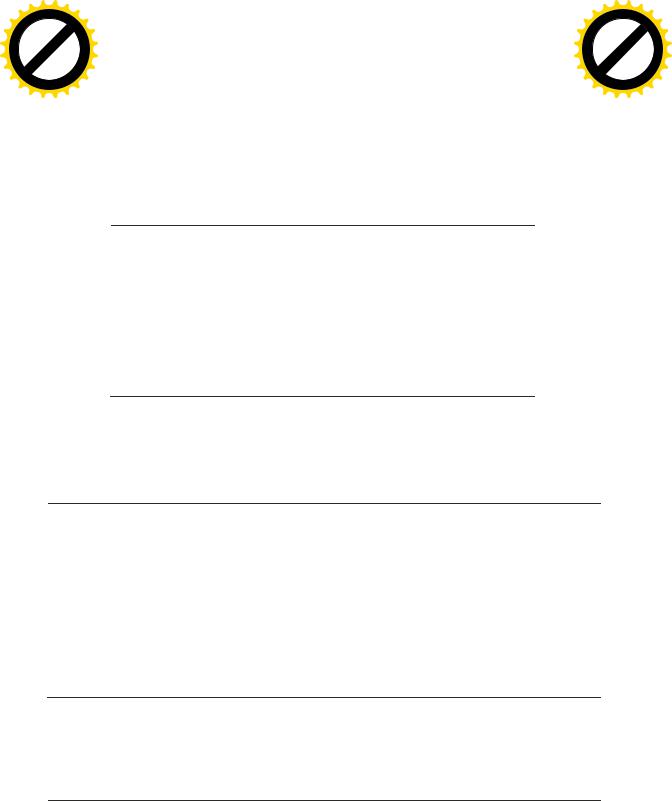
|
|
|
|
hang |
e |
|
|
|
|
|
|
|
|
C |
|
E |
|
|
|||
|
|
X |
|
|
|
|
|
|||
|
- |
|
|
|
|
|
d |
|
||
|
F |
|
|
|
|
|
|
t |
|
|
|
D |
|
|
|
|
|
|
|
i |
|
|
|
|
|
|
|
|
|
r |
||
P |
|
|
|
|
|
NOW! |
o |
|||
|
|
|
|
|
|
|
||||
|
|
|
|
|
BUY |
|
|
|||
|
|
|
|
to |
|
|
|
|
|
|
w Click |
|
|
|
|
|
m |
||||
|
|
|
|
|
|
|||||
w |
|
|
|
|
|
|
|
|
|
|
|
w |
|
|
|
|
|
|
|
o |
|
|
. |
|
|
|
|
|
.c |
|
||
|
|
p |
|
|
|
|
g |
|
|
|
|
|
|
df |
|
|
n |
e |
|
||
|
|
|
|
-xcha |
|
|
|
|
||
отражения данных на нескольких дисках в различных физических местах. В такой ситуации инструмент вытирания должен отслеживать все зеркальные данные на всех корпоративных серверах хранения данных.
|
|
|
|
hang |
e |
|
|
|
|
|
|
|
|
C |
|
E |
|
|
|||
|
|
X |
|
|
|
|
|
|||
|
- |
|
|
|
|
|
d |
|
||
|
F |
|
|
|
|
|
|
t |
|
|
|
D |
|
|
|
|
|
|
|
i |
|
|
|
|
|
|
|
|
|
r |
||
P |
|
|
|
|
|
NOW! |
o |
|||
|
|
|
|
|
|
|
||||
|
|
|
|
|
BUY |
|
|
|||
|
|
|
|
to |
|
|
|
|
|
|
w Click |
|
|
|
|
|
m |
||||
|
|
|
|
|
|
|||||
w |
|
|
|
|
|
|
|
|
|
|
|
w |
|
|
|
|
|
|
|
o |
|
|
. |
|
|
|
|
|
.c |
|
||
|
|
p |
|
|
|
|
g |
|
|
|
|
|
|
df |
|
|
n |
e |
|
||
|
|
|
|
-x cha |
|
|
|
|
||
Разработаны различные стандарты для уничтожения данных (логическое уничтожение данных) на жестких дисках. Таблица2-3показывает самые популярные из них.
Таблица 2-3. Алгоритмы обработки данных
Техника стирания |
Уровень |
Количество |
|
безопасности |
перезаписей |
||
|
|||
HmG Infosec Standard 5 |
High |
3 |
|
dod 5220.22-m |
High |
3 |
|
Bruce Schneier’s algorithm |
High |
7 |
|
German standard BSI/VSITr |
High |
7 |
Существуют различные программы для уничтожения жестких дисков, и большинство поддерживает более одного стандарта стирания. В таблице 2-4 перечислены самые популярные из них (только бесплатные инструменты).
Table 2-4. Data Destruction Tools
Program |
URL |
Comments |
|
|
|
dBaN |
https://dban.org |
Бесплатная версия поддерживает |
|
|
только HDD. |
eraser |
www.heidi.ie/eraser/ |
Опенсорс; поддерживает SSD. |
CCleaner |
www.piriform.com/ccleaner |
Программа под Windows. |
Sdelete |
https://technet.microsoft.com/ |
en- стирает данные в соответствии сDoD |
|
us/sysinternals/sdelete.aspx |
5220.22-m. |
Для SSD-дисков большинство производителей SSD предлагают утилиты для безопасного удаления данных из своих дисков. Вы можете проверить веб-сайт производителя SSD-диска для таких утилит. Таблица 2-5 дает прямые ссылки на некоторые из них.
Таблица 2-5. Инструменты для стирания данных SSD
Tool |
URL |
|
|
49
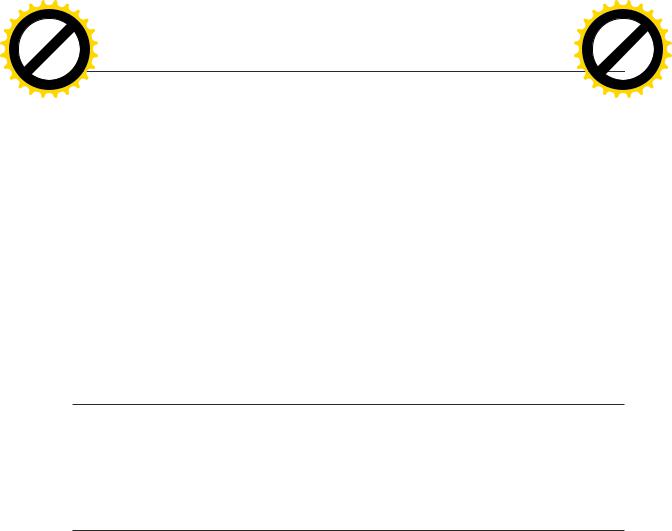
|
|
|
|
hang |
e |
|
|
|
|
|
|
|
|
|
C |
|
E |
|
|
|
|||
|
|
X |
|
|
|
|
|
|
|||
|
- |
|
|
|
|
|
d |
|
|
||
|
F |
|
|
|
|
|
|
t |
|
||
|
D |
|
|
|
|
|
|
|
i |
|
|
|
|
|
|
|
|
|
|
|
r |
||
P |
|
|
|
|
|
NOW! |
|
o |
|||
|
|
|
|
|
|
|
|
||||
|
|
|
|
|
BUY |
|
|
|
|||
|
|
|
|
to |
|
|
|
|
|
|
|
w Click |
|
|
|
|
|
|
m |
||||
|
|
|
|
|
|
|
|||||
w |
|
|
|
|
|
|
|
|
|
|
|
|
w |
|
|
|
|
|
|
|
|
o |
|
|
. |
|
|
|
|
|
.c |
|
|||
|
|
p |
|
|
|
|
g |
|
|
|
|
|
|
|
df |
|
|
n |
e |
Intel Solid State drive Toolbox |
|||
|
|
|
|
-xcha |
|
|
|
|
|
||
https://downloadcenter.intel.com/download/26574?v=t
|
|
|
|
hang |
e |
|
|
|
|
|
|
|
|
C |
|
E |
|
|
|||
|
|
X |
|
|
|
|
|
|||
|
- |
|
|
|
|
|
d |
|
||
|
F |
|
|
|
|
|
|
t |
|
|
|
D |
|
|
|
|
|
|
|
i |
|
|
|
|
|
|
|
|
|
r |
||
P |
|
|
|
|
|
NOW! |
o |
|||
|
|
|
|
|
|
|
||||
|
|
|
|
|
BUY |
|
|
|||
|
|
|
|
to |
|
|
|
|
|
|
w Click |
|
|
|
|
|
m |
||||
|
|
|
|
|
|
|||||
w |
|
|
|
|
|
|
|
|
|
|
|
w |
|
|
|
|
|
|
|
o |
|
|
. |
|
|
|
|
|
.c |
|
||
|
|
p |
|
|
|
|
g |
|
|
|
|
|
|
df |
|
|
n |
e |
|
||
|
|
|
|
-x cha |
|
|
|
|
||
Corsair SSd Toolbox |
www.corsair.com/en-eu/support/downloads |
Samsung magician |
www.samsung.com/semiconductor/minisite/ssd/ |
|
download/tools.html |
Sandisk SSd |
https://kb.sandisk.com/app/answers/detail/ a_id/16678/~/secure- |
|
erase-and-sanitize |
|
|
Уничтожение цифровых следов важно при проведении поисков OSINT. Имейте в виду, что браузеры, программное обеспечение для просмотра изображений, программы Microsoft Office и все, что вы делаете на вашем компьютере, оставят цифровые следы. Используя советы в этом разделе, вы сделаете отслеживание ваших следов трудным и даже невозможным.
Предупреждение! Для людей (правоохранительных и военных должностных лиц), проводящих сверхсекретные поиски OSINT, которые нуждаются в максимальной анонимности возможно, очень желательно использовать анонимные ОС, как Tails OS, охватываемых позже в главе.
Общие настройки конфиденциальности
В этом разделе мы перечислим некоторые рекомендации по поддержанию конфиденциальности при переходе в Интернет. Некоторые из этих советов можно считать тривиальными на первый взгляд; однако, важно реализовать их, потому что не делать этого может нанести серьезный ущерб вашей частной жизни, если используется внешними противниками.
Изоляция камеры ноутбука
Хакеры и спецслужбы гоняетесь за компьютерными камерами и микрофонами при нападении на конкретных людей. Таким образом, желательно, заклеить ваши веб-камеры с лентой для обеспечения безопасности.
50
